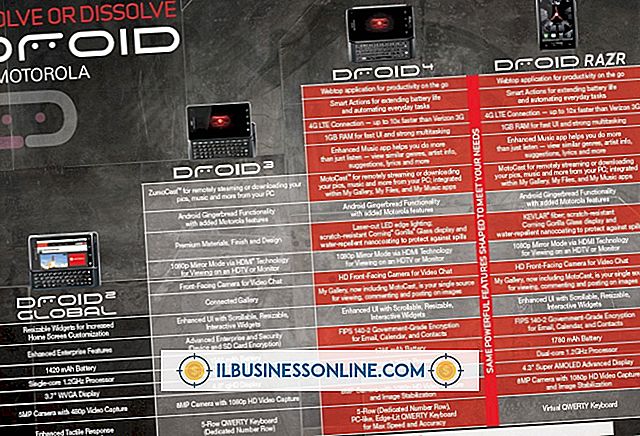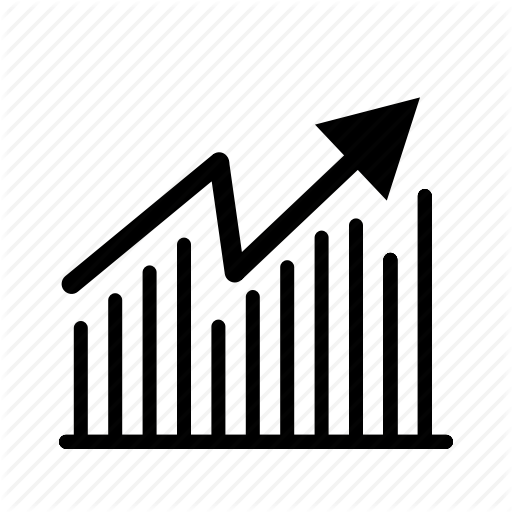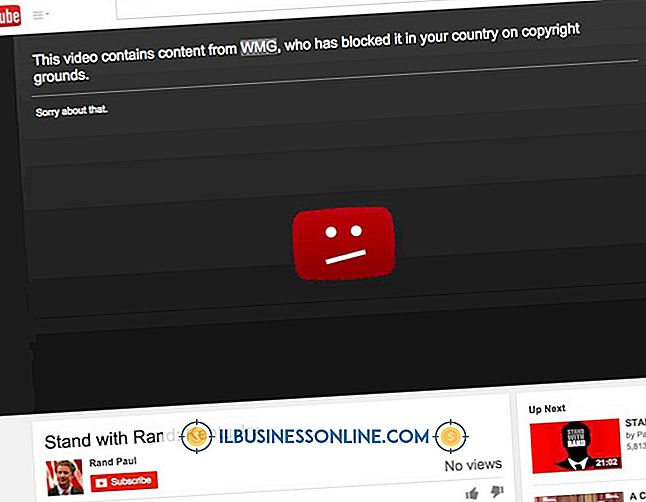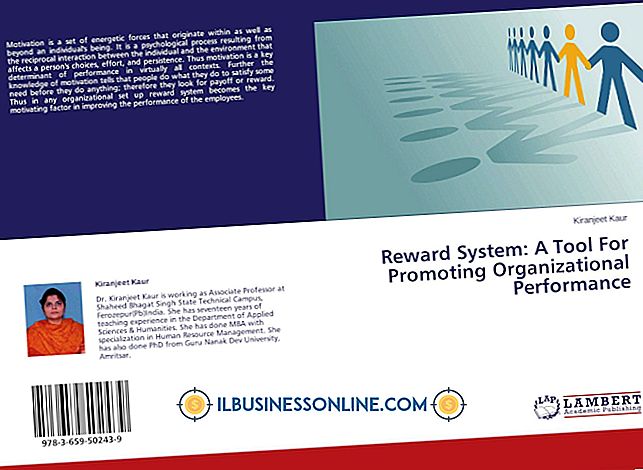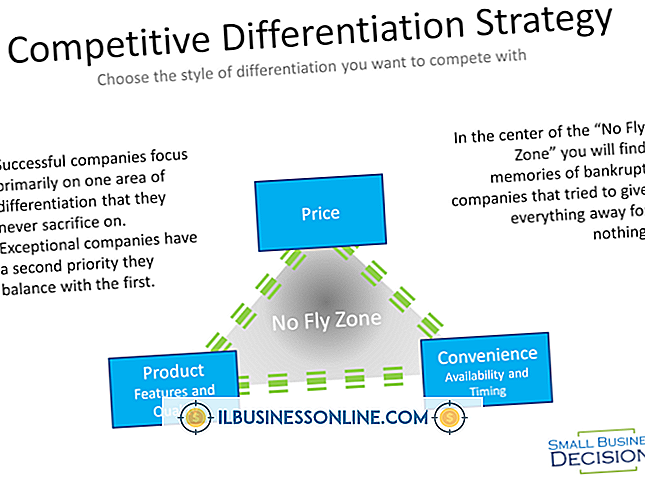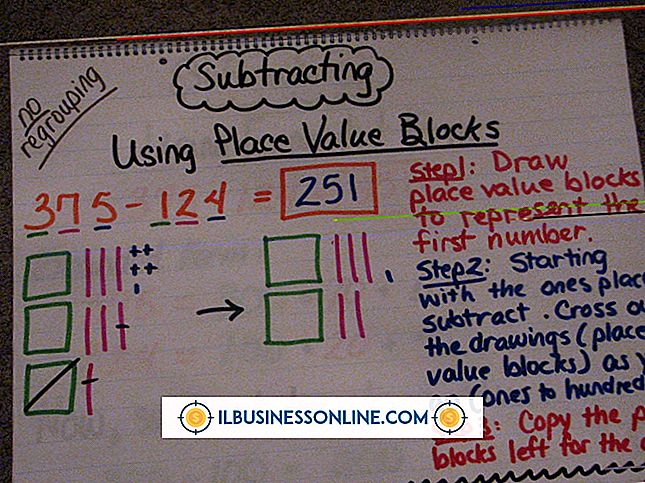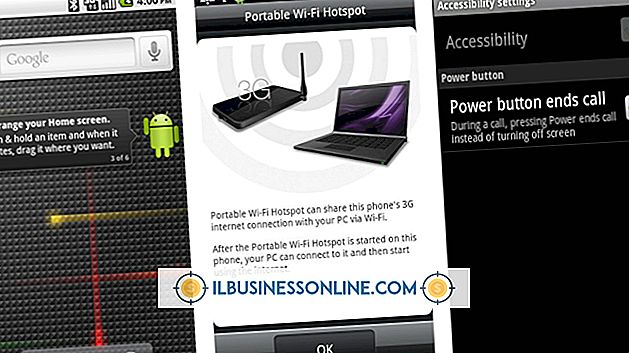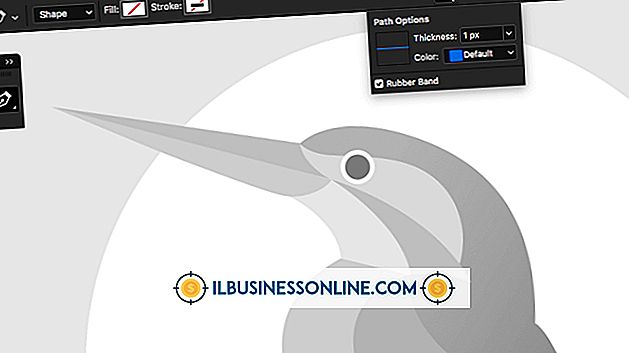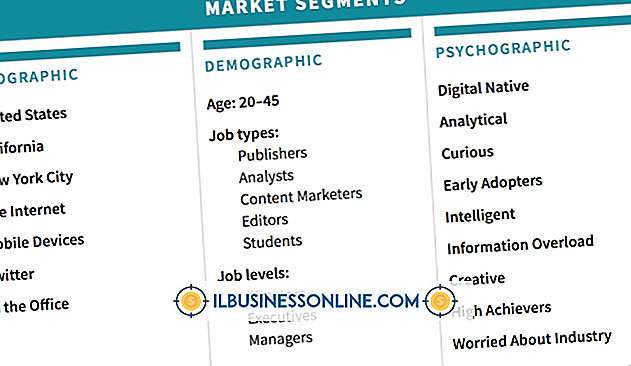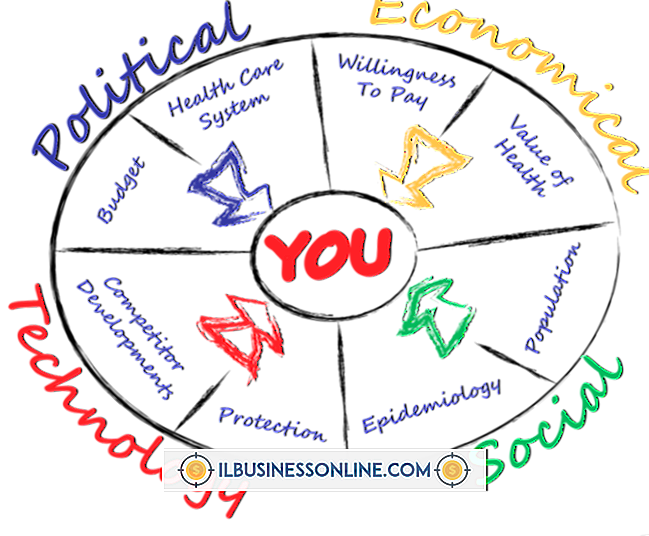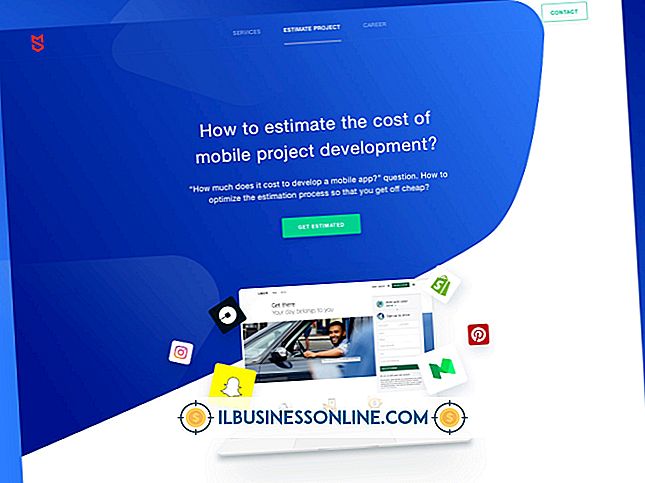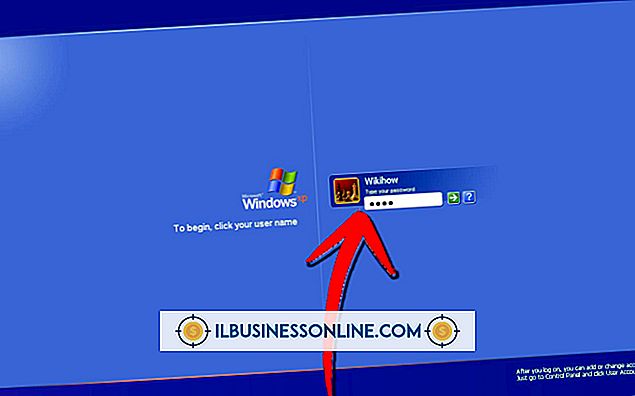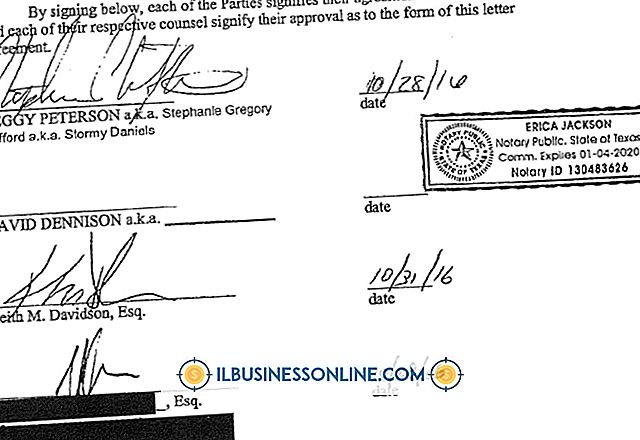iPadをコピーライターポートフォリオとして使用する方法

iPadはコピーライターポートフォリオを表示するための人目を引くフォーマットを提供します。 XtrafolioやPortfolioなどのアプリケーションを使用して、コピーライティングのサンプルをプロフェッショナルなプレゼンテーションにするインタラクティブなポートフォリオを作成できます。 そのようなプレゼンテーションは、あなたが仕事を争うときに際立っているのを助けて、あなたに印刷して、紙のポートフォリオを作成するコストを節約することができます。 iPadでは、数分以内にポートフォリオを更新および変更したり、さまざまな職種に合わせてポートフォリオをカスタマイズしたりすることもできます。
1。
さまざまなポートフォリオのアプリを調べてください。 それぞれ独自の価格構造、カスタマイズの選択、ファイルのインポート機能、バックアップの選択、表示スタイル、およびセキュリティがあります。 Viewbook Portfolioなどの一部のサービスでは、無料の試用期間があります。 選択したアプリをダウンロードしてください。
2。
あなたのポートフォリオに含めたいページを作成します。 あなたがコピーを書いた広告や他のマーケティング作品の写真をスキャンすることができます。 ページの中には、サンプルを書いた文書だけのものもあります。 ファイルをポートフォリオプログラムで受け入れられる種類に変換します。
3。
ライティングサンプル、サンプル広告、その他の部分をポートフォリオプログラムにインポートします。 Portfolioなどの一部のポートフォリオプログラムでは、ドラッグアンドタップでiPadライブラリからファイルをインポートできます。 いくつかのアプリを使えば、コンピュータやインターネットから画像を取り込むことができます。
4。
ページに必要な追加機能を配置します。 プログラムによっては、画像の上にコピーを追加することができます。 Foliobookなどの他のユーザーには、プレゼンテーションをカスタマイズできるテーマと形式があります。
5。
ファイルを好きな順番に並べて、さまざまなギャラリーを作成し、表示オプションを選択してプレゼンテーションを管理します。 ほとんどのアプリでは、ファイルをドラッグしてプレゼンテーションを管理できます。
6。
あなたのポートフォリオをどのように見せたいかを決めます。 スライドショーを作りたい場合は、スライド間の時間やディゾルブやワイプなどのトランジション形式などの特定の要素を決定する必要があります。 また、あるライティングサンプルを見て、次にタップして次のサンプルに移動することで、クライアントが自分の判断でライティングサンプルを表示できるようにすることもできます。
7。
十分に充電されたiPadをあなたのビジネスミーティングに持ってきてください。 iPadのカバーがプロ仕様であることを確認してください。
必要なもの
- ポートフォリオプログラム
先端
- 一部のアプリでは、Apple iPad DockコネクタからVGAアダプタを介してプレゼンテーションをプロジェクタにルーティングできます。これは、ポートフォリオを大きなグループに表示するときに役立ちます。
警告
- いくつかのプログラムは大きな画像では難しく、インポートする前にそれらを縮小しないとクラッシュしたり、遅いペースで実行されたりする可能性があります。 プレゼンテーションを見込み客やビジネスパートナーに見せる前に、自分のポートフォリオが意図したとおりに機能することを確認します。 プレゼンテーション中の問題はあなたの仕事を危険にさらす可能性がある専門的な外観には満たないものです。